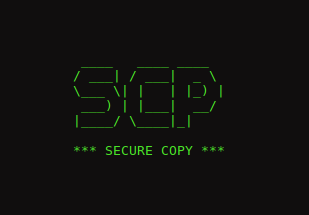Tambahkan repository
sudo add-apt-repository ppa:nm-l2tp/network-manager-l2tpUpdate repository
sudo apt updateInstall network-manager-l2tp
sudo apt install network-manager-l2tpUbah parameter [ifupdown] managed=false menjadi managed=true
sudo nano /etc/NetworkManager/NetworkManager.confMenjadi
[ifupdown]
managed=trueRestart service NetworkManager
sudo systemctl restart NetworkManagerUbah pengelola jaringan menjadi NetworkManager dengan cara
Edit Konfigurasi 00-installer-config.yaml, direkomendasikan menyalin terlebih dahulu file original nya
sudo cp /etc/netplan/00-installer-config.yaml /etc/netplan/00-installer-config.yaml.originalLalu edit
sudo nano /etc/netplan/00-installer-config.yamlIsikan Seperti berikut
network:
version: 2
renderer: NetworkManager
ethernets:
enp0s3:
dhcp4: yes
config:
dhcp4: yes*Catatan: Ubah paramter enp0s3 sesuai dengan nama interface yang kamu gunakan bisa dilihat dengan mengetikkan perintah
ip addressSimpan dan aktifkan konfigurasi
sudo netplan applyBuat agar Network-Manager bisa mengelola interface
sudo nmcli device set enp0s3 managed yesRestart service NetworkManager
sudo systemctl restart NetworkManagerLihat status device
sudo nmcli device statusPastikan ouput yang keluar pada interface fisik nya connected
DEVICE TYPE STATE CONNECTION
enp0s3 ethernet connected netplan-enp0s3
lo loopback unmanaged --
ppp0 ppp unmanaged -- Lalu jalankan perintah berikut untuk membuat koneksi L2TP
sudo nmcli connection add connection.id [vpnName] con-name [conName] type VPN vpn-type l2tp ifname -- connection.autoconnect no ipv4.method auto vpn.data "gateway = [ipv4], ipsec-enabled = yes, mru = 1400, mtu = 1400, password-flags = 0, refuse-chap = yes, refuse-mschap = yes, refuse-pap = yes, require-mppe = yes, user = [user]" vpn.secrets "password=[user-password], ipsec-psk = [PSK]"Perintah membuat koneksi tanpa IPSec PSK
sudo nmcli connection add connection.id [vpnName] con-name [conName] type VPN vpn-type l2tp ifname -- connection.autoconnect no ipv4.method auto vpn.data "gateway = [ipv4], ipsec-enabled = no, mru = 1400, mtu = 1400, password-flags = 0, refuse-chap = yes, refuse-mschap = yes, refuse-pap = yes, require-mppe = yes, user = [user]" vpn.secrets "password=[user-password]"Ubah parameter berikut dan hilangkan tanda [ ]
- [vpnName] = Nama VPN (bebas)
- [conName] = Nama koneksi (bebas)
- [ipv4] = Alamat IP server VPN
- ipsec-enabled = yes jika menggunakan IPSec atau no Jika tidak menggunakan IPSec
- [user] = User VPN
- [user-password] = Password VPN
- [PSK] = IPSec Secret (jika menggunakan IPSec)
Perintah untuk mengaktifkan koneksi VPN
sudo nmcli connection up namakoneksiVPN[conName]Perintah untuk menonaktifkan koneksi VPN
sudo nmcli connection down namakoneksiVPN[conName]Keterangan:
Tested on: Ubuntu Server 22.04 Sumber/referensi: https://askubuntu.com/questions/1167283/l2tp-connection-client-on-ubuntu-18-04-server https://unix.stackexchange.com/questions/438224/networkmanager-fails-with-could-not-find-source-connection